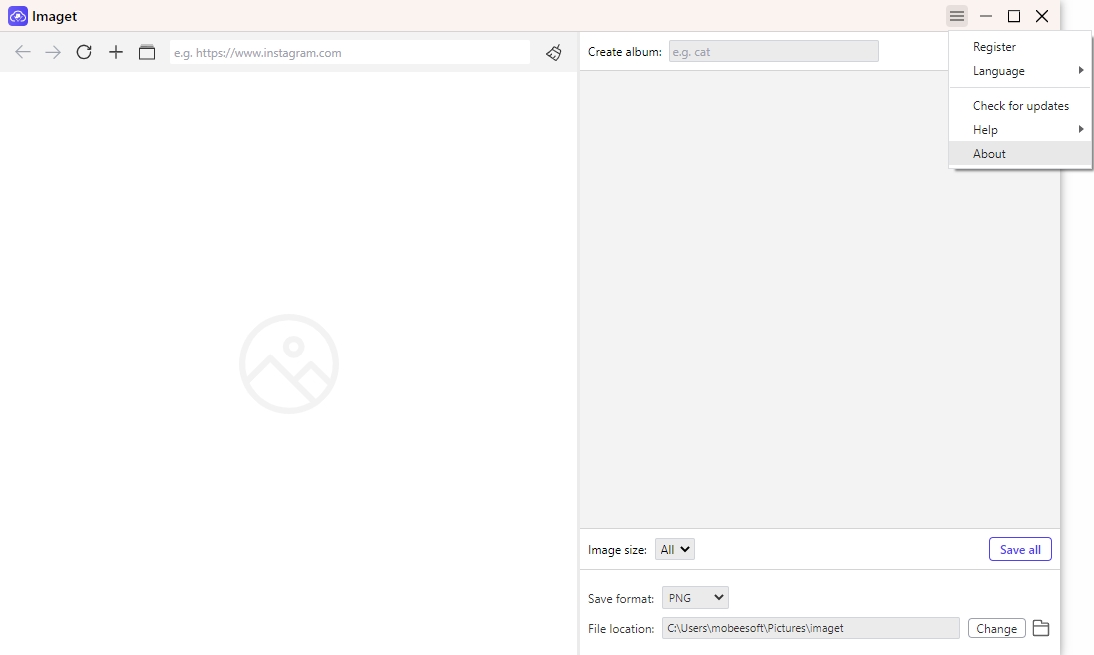이 이미지 다운로더를 다운로드, 설치, 등록 및 사용하는 방법을 확인하세요. Windows 그리고 Mac 다운로드용.

콘텐츠
시작하다
Imaget 10,000개 웹사이트에서 이미지, 갤러리, GIF를 다운로드하세요. 이미지나 사진을 다운로드하고 싶다면 맞습니다. 시작하려면 우리를 따라 다운로드 및 설치 방법을 배우십시오. Imaget ~에 Windows 그리고 Mac .
1단계: 다운로드 및 설치
1. 아직도 없으시다면 Imaget 컴퓨터에서 다음 버튼을 클릭하여 다운로드하세요. Imaget .
2. "imaget.exe"를 두 번 클릭하여 설치 프로세스를 시작합니다.

3. 팝업창에서 '설치' 버튼을 눌러 설치하세요. Imaget . 또한 사용자 정의 설치 옵션을 선택한 다음 원하는 언어와 설치 경로를 선택할 수도 있습니다.

4. 몇 가지 설치 단계를 거치면 다음을 얻을 수 있습니다. Imaget 당신의 컴퓨터에서. 해당 아이콘을 두 번 클릭하여 소프트웨어를 시작하면 명확한 홈 인터페이스가 표시된 후 이미지 다운로드를 시작할 수 있습니다.

2단계: 언어 선택
언어 변경 Imaget 원하는 언어로. 9개 언어를 지원하므로 필요한 언어를 선택하세요.

3단계: 등록
무제한으로 이용하려면 Imaget 을(를) 사용하려면 계정을 Pro 버전으로 업그레이드해야 합니다. 플랜을 구매하면 라이센스 키가 포함된 이메일을 받게 되며 복사한 후 "등록" 버튼을 클릭하세요. Imaget .

복사한 라이센스 키를 붙여넣고 '등록' 버튼을 클릭하세요. 라이센스 코드를 분실하신 경우, 친절하게 문의해 주세요. 문의하기 .

4단계: 로그 폴더
이 소프트웨어를 사용할 때 문제가 발생하면 당사 팀에 문의하여 로그를 보내주십시오. 햄버거 버튼을 선택한 다음 "도움말" 버튼을 찾으세요. "로그 파일 열기"를 클릭하여 로그 파일을 찾으세요. Imaget .

5단계: 업데이트 확인
"업데이트 확인"을 클릭하여 업데이트할 수 있습니다. Imaget 최신 버전으로.

새 버전이 있으면 업그레이드 정보를 확인하고 필요에 맞는 경우 "지금 업그레이드"를 클릭하세요.

6단계: 정보
여기를 클릭하시면 더 많은 정보를 보실 수 있습니다. Imaget , 현재 버전, 개발자 등을 포함합니다.